Come scaricare video da YouTube con Mac
Vorresti capire come scaricare video da YouTube con Mac? Allora ti comunico che sei capitato nel posto giusto, al momento giusto. Con questo mio tutorial di oggi, infatti, intendo segnalarti tutta una serie di strumenti per macOS che permettono di compiere l’operazione in questione in maniera semplice, rapida e soprattutto totalmente gratuita, almeno nella maggior parte dei casi. Devi solo scegliere quello che si adatta maggiormente alle tue necessità e seguire le indicazioni che sto per darti.
Si tratta di soluzioni disponibili sia sotto forma di software che di servizi online. Utilizzandole, potrai scaricare i video da YouTube ed esportarli in vari formati di file (es. MP4, MKV e FLV) e risoluzioni (es. 4K e Full HD), tutto in un semplice clic. Non è richiesta alcuna conoscenza tecnica, hai la mia parola.
Che altro aggiungere? Scegli la soluzione che ti “ispira” di più e comincia subito a sfruttarla. Spero vivamente che, alla fine, tu possa ritenerti ben contento e soddisfatto, sia di quanto appreso che, ovviamente, dei risultati ottenuti.
Indice
- Come scaricare da YouTube con Mac
- Come scaricare video da YouTube su Mac gratis
- Come scaricare video da YouTube su Mac online
- Come scaricare musica da YouTube con Mac
Come scaricare da YouTube con Mac
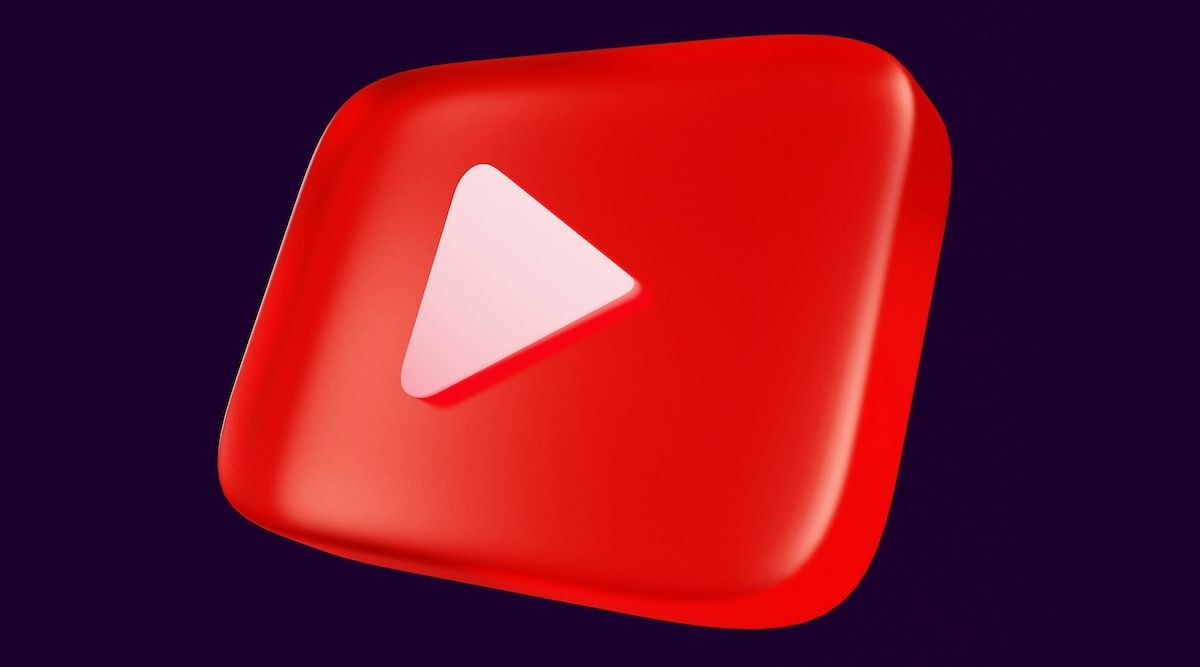
Se desideri scaricare da YouTube con Mac, la prima soluzione che ti invito a considerare è la funzione predefinita offerta direttamente dalla nota piattaforma per la visione e la condivisione dei video di casa Google, accessibile però solo tramite YouTube Premium.
Si tratta del piano in abbonamento di YouTube che consente di rimuovere gli annunci pubblicitari sulla piattaforma e su YouTube Music, di accedere ai filmati e ai brani in modalità offline e di riprodurli in background.
Sono disponibili diverse opzioni per la sottoscrizione: quella al costo di 13,99 euro al mese per utenza singola, quella al costo di 25,99 euro al mese per accesso familiare (fino a cinque account in simultanea) e quella al costo di 8,99 euro al mese per utenza singola con piano studenti (previa verifica presso l’istituto del proprio ateneo di appartenenza), ma ai nuovi iscritti viene proposta la prova gratuita di 1 mese o più (a seconda delle eventuali promozioni in essere), senza obbligo di rinnovo.
Su Mac, e più in generale su computer, tutti i servizi di cui sopra sono accessibili tramite browser. Il download, però, è permesso solo nel caso in cui venga usato Chrome o altri browser basati sullo stesso motore (es. Edge), pertanto in tal caso non è possibile scaricare video da YouTube con Safari, il navigatore predefinito di macOS.
Ciò detto, per procedere con il download, recati sulla home page di YouTube, seleziona il video che ti interessa e premi sul tasto Download presente sotto il player. In seguito, il contenuto verrà aggiunto alla sezione Download, accessibile tramite la barra laterale di sinistra del sito.
Come scaricare video da YouTube su Mac gratis
Se, invece, preferisci rivolgerti a software di terze parti per scaricare video da YouTube su Mac gratis, le soluzioni a cui secondo me faresti bene ad affidarti sono quelle segnalate di seguito.
JDownloader
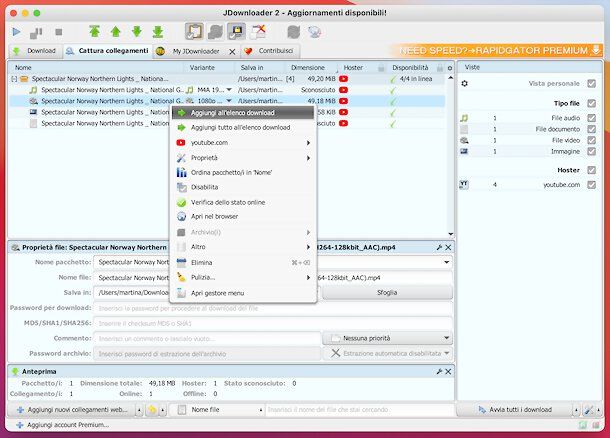
La prima tra le soluzioni di natura software che ti consiglio di prendere in esame se vuoi scaricare video da YouTube con Mac è JDownloader. Nel caso in cui non ne avessi mai sentito parlare, ti comunico che si tratta di un downloader “universale”, il quale permette non solo di effettuare il download dei video su YouTube, ma anche di scaricare file dai servizi di hosting, estrapolare contenuti multimediali dalle pagine Web, scaricare foto e video dai social network e molto altro ancora. Supporta altresì il download delle playlist di YouTube senza alcuna limitazione.
Per scaricare e installare JDownloader sul tuo Mac, visita il relativo sito Web e attieniti alle istruzioni che ti ho fornito nella mia guida specifica.
In seguito, avvia il programma, selezionando l’icona che trovi nel Launchpad di macOS.
Una volta visibile la finestra di JDownloader sulla scrivania, seleziona la scheda Download, fai clic destro nella parte centrale della stessa e seleziona la voce Aggiungi nuovi collegamenti Web dal menu proposto.
Dopo aver compiuto i passaggi di cui sopra, individua l’URL del video che vuoi scaricare, esegui il copia e incolla nell’ulteriore finestra di JDownloader che intanto si è aperta, indica la posizione di output e fai clic sul tasto Continua.
In alternativa, copia l’URL direttamente dalla finestra del browser e i collegamenti saranno aggiunti automaticamente nella scheda Cattura collegamenti della finestra di JDownloader.
In tutti i casi, clicca poi sul tasto ▶ collocato in alto a sinistra nella schermata principale del software per procedere con il download e a processo concluso troverai i file nella cartella Download di maOS. Se lo reputi opportuno, però, puoi modificare preventivamente la posizione di output facendo clic sulla scheda Impostazioni in alto, sulla voce Generale a sinistra e intervento sulla sezione Cartella download a destra. Per ulteriori approfondimenti, ti suggerisco la lettura della mia guida dedicata specificamente all’uso di JDownloader.
Airy
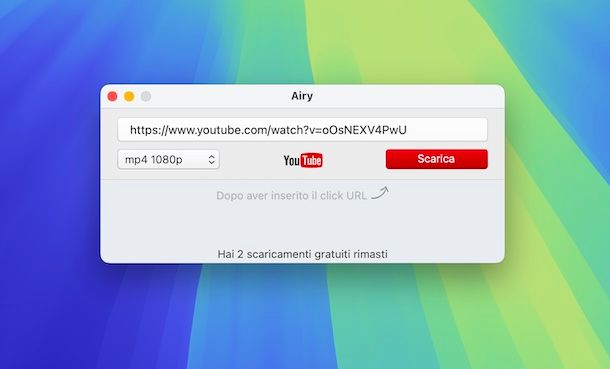
Un altro ottimo strumento a cui puoi valutare di affidarti per scaricare video da YouTube con Mac è Airy. Si tratta di un’applicazione facilissima da adoperare, la quale è specificamente concepita per permettere il download dei video da YouTube in modo rapido e veloce e senza interruzioni. Supporta anche le playlist, consente di creare code di file ed eventualmente è possibile mettere in pausa i download. Si può scaricare gratuitamente, ma consente di effettuare due download e sussistono restrizioni relativamente al formato e alla qualità, mentre con l’acquisto della licenza (al costo di 19,95 dollari + IVA) viene aggirata questa limitazione.
Per effettuare il download di Air sul tuo Mac, visita il relativo sito Web e clicca sul tasto Download for macOS. Nel caso in cui il download non dovesse essere avviato in automatico, forza tu la procedura cliccando sul collegamento If the download did not start automatically сlick here presente in alto.
A download concluso, apri il file DMG ottenuto e trascina l’icona di Airy in esso contenuta nella cartella Applicazioni di macOS, dopodiché facci clic destro sopra, seleziona la voce Apri dal menu contestuale e premi sul tasto Apri in risposta all’avviso che vedi comparire sullo schermo, in modo da avviare il programma andando però ad aggirare le limitazioni applicate da Apple verso gli sviluppatori non certificati (operazione che va effettuata solo al primo avvio).
Ora che visualizzi la finestra di Airy sulla scrivania, clicca sul tasto Continue per seguire il breve tutorial introduttivo, premi sul bottone I agree e poi su quello Annulla, dunque decidi se consentire o meno il controllo automatico degli aggiornamenti.
Adesso, incolla l’URL del video che vuoi scaricare nel campo Incolla il/gli URL di YouTube che si trova in alto, definisci formato e qualità tramite il menu a tendina in basso a sinistra e clicca sul tasto Scarica a destra.
Attendi poi che il download venga completato, dopodiché troverai il video nella cartella Download di macOS, precisamente nella sottocartella denominata Airy. Se lo desideri, però, puoi agire preventivamente andando a modificare il percorso di output, cliccando sul menu Airy in alto a sinistra, selezionando da esso la voce Preferenze e intervenendo sulla sezione Scegli la cartella per gli scaricamenti nell’ulteriore finestra apertasi.
Altre soluzioni per scaricare video da YouTube su Mac gratis

Nel caso in cui stessi cercando altre soluzioni utili per scaricare video da YouTube con MacBook o con qualsiasi altro modello di Mac, puoi valutare di rivolgerti alle soluzioni annesse all’elenco sottostate.
- YT-DLP — è una soluzione gratuita e open source che consente di effettuare il download dei video presenti su YouTube direttamente sul Mac in differenti formati. È altamente efficiente, ma va tenuto conto che non dispone di un’interfaccia grafica, per cui può essere usato esclusivamente da riga di comando.
- 4K Video Downloader Plus — è uno tra i migliori software per il download di video da YouTube e da altre piattaforme. Di base è gratis, ma sottoscrivendo il piano a pagamento (con costi a partire da 18,03 euro/anno) si possono sbloccare alcune funzioni aggiuntive, come la possibilità di effettuare il download illimitato delle playlist. Per maggiori dettagli, leggi la mia guida dedicata specificamente a questo programma.
- PullTube — ottima applicazione per scaricare video MP4 da YouTube con Mac e in altri formati, sia singolarmente che sotto forma di playlist. Permette altresì di prelevare il solo audio e i sottotitoli. È a pagamento (costa 14,99 euro), ma si può scaricare in versione di prova gratuita funzionante per un periodo limitato. Inoltre, è disponibile su Setapp, un servizio tramite il quale è possibile accedere liberamente a numerose applicazioni a pagamento per Mac (oltre che per iPhone e iPad), tra cui anche quella in questione, in cambio di un piccolo canone mensile/annuale. Per approfondimenti, ti consiglio di leggere la mia guida dedicata al funzionamento di Setapp.
- Downie — si tratta di un software per scaricare video che supporta molteplici servizi Web, YouTube incluso. È sufficiente trascinare i link dei filmati d’interesse e il download viene subito avviato. È a pagamento (costa 18,99 euro), ma si può provare gratis per un periodo limitato ed è anch’esso incluso nel già menzionato Setapp.
Come scaricare video da YouTube su Mac online
Se lo preferisci, puoi valutare di scaricare video da YouTube su Mac online, ovvero ricorrendo all’impiego di appositi servizi Web, fruibili direttamente dalla finestra di qualsiasi browser, anche da Safari.
noTube
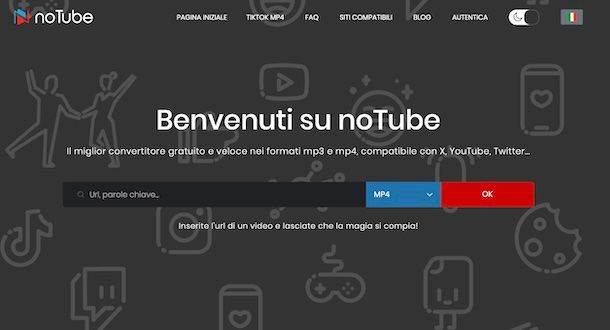
Se cerchi un modo per scaricare video da YouTube con Mac agendo via Web, il mio suggerimento è quello di rivolgerti a noTube. Si tratta di un servizio online che consente di effettuare il download dei filmati disponibili su YouTube totalmente gratuito e che non richiede la creazione di un account. I video possono essere salvati localmente in vari formati, in base alle diverse esigenze e preferenze.
Per utilizzare noTube, recati sulla relativa home page e incolla nel campo di testo che si trova al centro l’URL del video di tuo interesse, dopodiché seleziona dal menu a tendina adiacente il formato di output che preferisci e fai clic sul tasto OK.
Aspetta poi che il filmato venga individuato ed elaborato dal servizio, dunque fai clic sul tasto Scaricare per effettuare il download. Se non hai apportato modifiche alle impostazioni predefinite del browser, il video verrà salvato nella cartella Download del Mac.
Altre soluzioni per scaricare video da YouTube su Mac online

Nel caso in cui stessi cercando altre soluzioni utili per compiere l’operazione oggetto di questo tutorial direttamente online, puoi valutare di rivolgerti a quelle che ho provveduto a includere nell’elenco sottostante.
- VIDO — servizio online che permette di scaricare i video di YouTube in vari formati e selezionando la qualità finale di proprio interesse. È facilissimo da adoperare, gratuito e funziona senza doversi registrare.
- 2conv — ulteriore soluzione Web appartenente alla categoria dei downloader di video per YouTube. È gratuito, molto semplice da usare e non necessita di registrazione. Inoltre, permette di scegliere tra vari formati in cui salvare i filmati sul “tubo”.
- Loader.to — altro tool online tramite il quale si possono salvare localmente i video disponibili su YouTube. Supporta senza il benché minimo problema anche le playlist. È totalmente gratis e si usa senza registrazione.
Come scaricare musica da YouTube con Mac

Sei finito su questo mio tutorial in quanto in realtà interessato a capire se c’è un modo per scaricare musica da YouTube con MacBook e più in generale per scaricare musica da YouTube con Mac? In tal caso, ti comunico che si tratta di un’operazione fattibile e che puoi riuscirci adoperando la maggior parte delle soluzioni di cui ti ho già parlato nelle righe precedenti, in quanto capaci di estrarre anche la sola traccia audio dei filmati su YouTube. Per approfondimenti, però, ti rimando alla consultazione della mia guida specifica.
_ ATTENZIONE: Scaricare abusivamente contenuti audiovisivi protetti da copyright è reato. Questa guida è stata scritta a mero scopo dimostrativo. Non è assolutamente mia intenzione incentivare la pirateria. Pertanto non mi assumo alcuna responsabilità sull’uso che farai delle informazioni contenute in essa._

Autore
Salvatore Aranzulla
Salvatore Aranzulla è il blogger e divulgatore informatico più letto in Italia. Noto per aver scoperto delle vulnerabilità nei siti di Google e Microsoft. Collabora con riviste di informatica e cura la rubrica tecnologica del quotidiano Il Messaggero. È il fondatore di Aranzulla.it, uno dei trenta siti più visitati d'Italia, nel quale risponde con semplicità a migliaia di dubbi di tipo informatico. Ha pubblicato per Mondadori e Mondadori Informatica.






